So erfahren Sie die Temperatur der Grafikkarte in einem Computer oder Laptop

- 852
- 204
- Samantha Trampeli
Nur wenige gewöhnliche PC -Benutzer kümmern sich um die Einhaltung des Temperaturregimes mit den Hauptkomponenten des Computers - dem Prozessor- und Videoadapter -. Wenn Sie ein begeisterter Spieler sind oder ressourcenintensive Grafikprogramme verwenden, kommt das Problem der Überhitzung der Grafikkarte in den Vordergrund. Um die teure Komponente nicht vorzeitig zu verlieren. Der Prozess selbst ist unvermeidlich, und daran ist nichts auszusetzen, aber wenn eine häufige oder ständige Überhitzung des Geräts aufgrund einer zu hohen Last auftritt, dauert er nicht lange.
Heute werden wir über normale Temperaturindikatoren für Grafikkarten, wie man sie messen und was getan werden, wenn Überhitzung noch zu tun ist, sprechen.
Warum die Grafikkarte erhitzt wird
Wie bereits erwähnt, ist die Erwärmung des grafischen Beschleunigers unvermeidlich, während der Prozess von drei Komponenten beeinflusst wird:
- GPU -Lastniveau. Wenn Sie mit Dokumenten arbeiten oder Webseiten anzeigen, ist die Grafikkarte schlecht involviert. Eine andere Sache - moderne Spiele, insbesondere bei den maximalen Diagrammeinstellungen - hier muss der Video -Prozessor im Schweiß des Gesichts arbeiten und die Schwellenwerte erreichen. Die Grafikkarte wird entsprechend hoch erhitzt
- Zimmertemperatur. Wenn der Raum, in dem der Computer installiert ist, nicht installiert ist, beginnt die Grafikkartentemperatur im Sommer bereits mit etwa 30 ° C bei minimalen Lasten, dh er ist 10 bis 15 Grad höher als bei den gleichen Ladung im Winter;
- Grafikkartenkühlsystem. Kühler und Kühler neigen dazu, Staub auf sich selbst zu sammeln, was die Wärmeübertragung erheblich verschlimmert und zu Überhitzung führt. Sie müssen mindestens alle 6 Monate mit Frequenz gereinigt werden.
Welche normale (funktionierende) Temperatur sollte auf der Grafikkarte sein
Angesichts der Phänomene wie dem Erscheinen von Artefakten auf dem Monitor beginnen viele Benutzer den Zusammenhang zwischen solchen Mängel und dem Temperaturregime der Grafikkarte zu verstehen. Aber was ist die normale und kritische Temperatur für die Grafikkarte??
Es gibt keine genaue Antwort auf diese Frage - einfach weil der spezifische Wert vom GPU -Modell und allen oben genannten Faktoren abhängt. Es ist klar, dass, wenn Sie einen Laptop einnehmen, der aufgrund eines Mangels des Arbeitsbereichs nicht aktiv abkühlt werden kann.
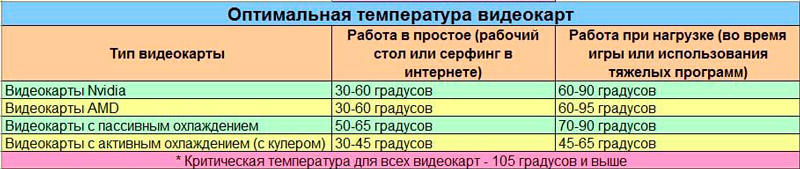
Wenn Sie die oben genannten zusammenfassen, können Sie zwei einfache Regeln einlegen, in denen die Temperatur der Grafikkarte als Leitfaden dienen soll:
- in Ausfallzeit oder Mindestlast - bis zu 55 ° C;
- unter Last - bis zu 80 ° C.
Dies sind akzeptable Ebenen für die meisten Grafikkarten, und wenn Sie aufgrund von Messungen höhere Werte erhalten, ist eine Überhitzung mit allen folgenden Konsequenzen möglich.
Über die Temperaturindikatoren der Grafikkarte in Spielen
Für normale Benutzer, die keine ressourcenintensiven Anwendungen in Bezug auf Grafiken, Überhitzung des Grafikprozessors mögen - ein seltenes Phänomen. Eine andere Sache sind Spieler, deren Grafikkarten von Computern die Lasten verstärkten.
Wie man jedoch feststellt, dass sich das Temperaturregime des grafischen Beschleunigers im kritischen Bereich befindet?
Indirekt - verlangsamt die Arbeit der GPU, die von einem Sturz im FPS -Indikator und dem Gefrierpunkt des Gameplays begleitet wird. Artefakte sind auch in Form des Auftretens von Streifen auf den Monitor- und Blitzpunkten möglich. Wenn die Überhitzung stark ist, funktioniert der Schutz und der Computer wird ausgeschaltet oder zum Neustart gehen.

Alle modernen Videobeschleuniger basieren auf Chips von zwei Unternehmen, AMD und Nvidia. Hersteller sind jedoch Bestandteile ihrer Produkte mit unterschiedlichen Kühlsystemen. Selbst in Bezug auf Grafikkarten mit derselben GPU kann argumentiert werden, dass die Arbeitseigenschaften, einschließlich Temperaturindikatoren, variieren können.
Es wird angenommen, dass die maximal zulässige Temperatur von Grafikkarten basierend auf NVIDIA und AMD -Chips 95 ° C beträgt. AMD -Adapter können aufgrund der Konstruktionsmerkmale des Prozessors höhere Temperaturen standhalten.
Was die Betriebstemperatur betrifft (dh die, bei der die Grafikkarte für lange Zeit funktionieren kann) und sollte in den Spielen nicht über 85 ° C hinausgehen.
Physikalische Beschädigung des Grafikprozessors erscheint bei Temperaturen etwa 100 ° C und höher.
Die durchschnittliche Leistung der Betriebstemperaturen hängt, wie bereits erwähnt, von der spezifischen Implementierung des Kühlsystems des Grafikprozessors ab. Die überwiegende Mehrheit der modernen Grafikkarten ist mit einem "intelligenten" System zur Anpassung der Geschwindigkeit des Lüfters des Kühlsystems ausgestattet, mit dem wir den Energieverbrauch reduzieren können. Das heißt, wenn die Video -Chip -Temperatur auf einem Niveau von 30 ° C liegt.
So sehen Sie die Temperaturindikatoren der Grafikkarte ohne Programme
Wenn Sie sich nicht mit der Suche und Installation von speziellen Software beschäftigen möchten, können Sie die Temperaturregelung des grafischen Subsystems ohne sie und eine von zwei alternativen Methoden durchführen.
Durch BIOS
Um dies zu nutzen, müssen Sie natürlich nachladen. Beachten Sie, dass nicht alle Motherboards eine solche Funktionalität haben, normalerweise im Leistungsabschnitt in einigen Modellen - im Monitorabschnitt vorhanden ist.
WICHTIG. Beachte. Sie können sich ohne Neustart darauf einlassen. Drücken Sie einfach die "Start", wählen Sie "Parameter", aktivieren "Jetzt wiederherstellen". Ein Fenster wird angezeigt, in dem wir die Registerkarte "Diagnostik" und dann "zusätzliche Parameter" auswählen und schließlich in das Mikrooprogramm auf die Schaltfläche "Die Parameter des erstellten UEFI" klicken.Durch die Befehlszeile
Sie können die Temperatur der Grafikkarte und einfacher bestimmen, ohne das BIOS -Setup einzugeben. Dazu müssen Sie zur Konsole "Ausführung" gehen (stellen Sie mit den Rechten des Administrators sicher) und wählen Sie das Team:
WMIC /Namespace: \\ root \ wmi Pfad msacpi_teralzonetemperatur
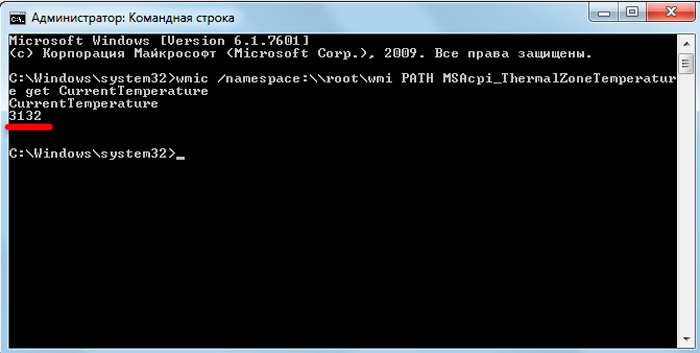
Der Indikator, den Sie erhalten, ist groß - da er in Kelvins angegeben und sogar mit 10 multipliziert wird. Für den Übertragung auf Grad Celsius führen wir den umgekehrten Betrieb durch - wir teilen uns um 10 und nehmen 273 weg. Wenn der Dienstprogramm Wert 3143 zeigte, bedeutet dies, dass die aktuelle GPU -Temperatur 314 beträgt.3-273 = 41.3 ° C.
Versorgungsunternehmen zur Überwachung der Temperatur der Grafikkarte
Eine alternative Möglichkeit, die aktuelle Temperatur der Grafikkarte in Windows 10/8/7 herauszufinden - die Verwendung von Programmen von dritten -Party -Herstellern. Viele Benutzer bevorzugen ihn trotz der Notwendigkeit, solche Programme zu suchen, herunterzuladen und zu installieren.
Die Vorteile hier sind offensichtlich - das Neustart des Computers ist nicht erforderlich. Die Auswendiglernen eines langen Befehls ist ebenfalls. Starten Sie einfach das Dienstprogramm und erhalten Sie den gewünschten Wert.
Speedfan
Die Spezialisierung dieses Dienstprogramms ist eine Zunahme der Geschwindigkeit des Grafikkartenlans. Ist bei Systemen und erfahrenen Spielern sehr beliebt. Ermöglicht Ihnen die Arbeitseigenschaften der Grafikkarte und anderer Eisen deutlich zu ermöglichen. Sie können eine Überhitzung verhindern oder den Geräuschpegel des PC reduzieren.
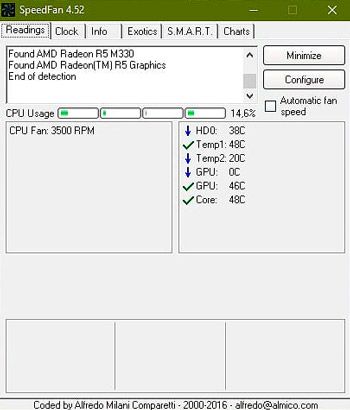
Das Programm ist kostenlos, sein Hauptnachteil ist das Fehlen einer russischsprachigen Schnittstelle. Ermöglicht Ihnen, die Temperaturindikatoren in Echtzeit in Form eines vorübergehenden Zeitplans zu beobachten. Der aktuelle absolute Temperaturwert ist in der Nähe des Windows -Betriebssystems im Sprachfeld zu sehen.
Hardwaremonitor offen
Ein spezielleres Programm, das die Temperatur aller kritischen Komponenten eines Computers überwachen kann, der mit Temperatursensoren ausgestattet ist. Zeigt aktuelle Werte an, aber im Bericht der Dienstprogramme können Sie die Dynamik- und Spitzenwerte der Temperatur beobachten.
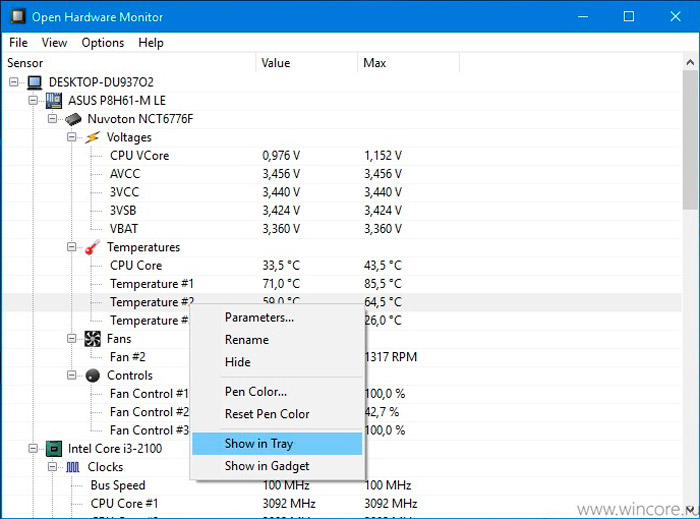
Die Beta -Version des Programms ist derzeit verfügbar, die meisten Benutzer von Kommentaren zur Open -Hardware -Monitor -Arbeiten sind jedoch ein wenig. Es ist kostenlos, erfordert keine Installation (verstopft das Register nicht), führt ein Magazin an und meldet eine kritische Temperaturanstieg.
Aida64 Extreme Edition
Ein gut bekanntes diagnostisches Dienstprogramm kann die Temperaturindikatoren der Komponenten des PC überwachen, die mit den entsprechenden Sensoren ausgestattet sind. Es gibt einen Stresstestmodus, der beim Kauf von Laptops und Desktop -PCs verwendet werden kann.
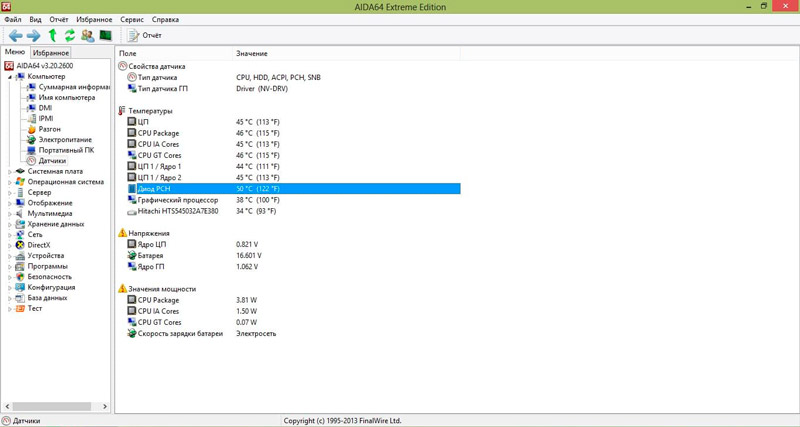
Bietet eine große Menge an Informationen über den Zustand und die aktuellen Werte der Grafikkartenparameter sowie andere Komponenten. Es gibt eine Art der Anzeige von Eigenschaften in Form eines vorübergehenden Zeitplans. Das Programm ist mit einer 30-tägigen Testzeit konditionell kostenlos.
GPU-Z
Nicht weniger beliebtes Dienstprogramm, das sich auf die Arbeit mit Grafikkarten spezialisiert hat. Erkennt die überwiegende Mehrheit der Modelle an. Bietet beide aktuellen Werte der Eigenschaften (Frequenz, Spannung, Verwendung von Videospeicher, Download -Level, Temperatur) sowie deren temporäre Diagramme und Grafiken.
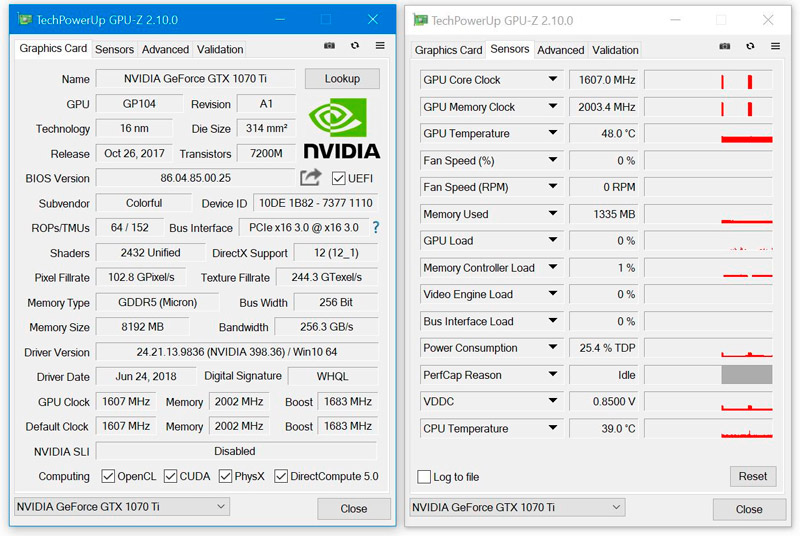
Erfordert keine Einstellungen, sondern erfordert ein minimales Englischkenntnis aufgrund des Fehlens einer russischen Schnittstelle.
Speccy
Das Programm ist kostenlos, russifiziert, zeigt die Hauptmerkmale des Hardware -Teils des Computers an. Sie können die Temperatur der Grafikkarte in der Einheit "Grafikgeräte" überprüfen.
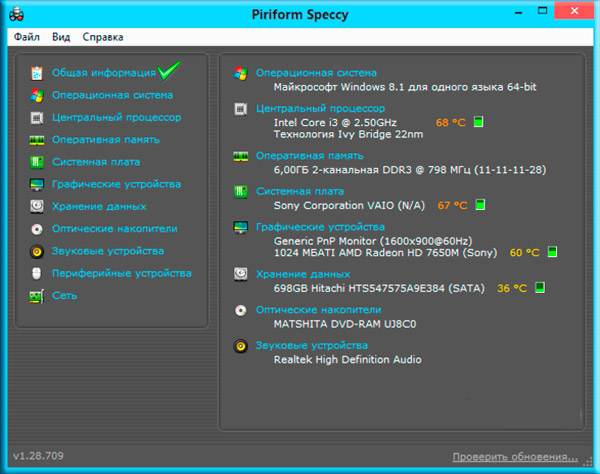
Weitere Eisenparameter sind im Menü links verfügbar. Der Hauptnachteil des Dienstprogramms ist keine vollständige Berichterstattung von Modellen grafischer Beschleuniger, insbesondere gebaut -in.
Hwinfo
Ein universelles Dienstprogramm, das den Zustand aller Komponenten des Computers überwachen kann. Es ist kostenlos verteilt, verfügt über eine tragbare und gewöhnliche Version sowie Optionen für 32- und 64-Bit-Betriebssysteme.
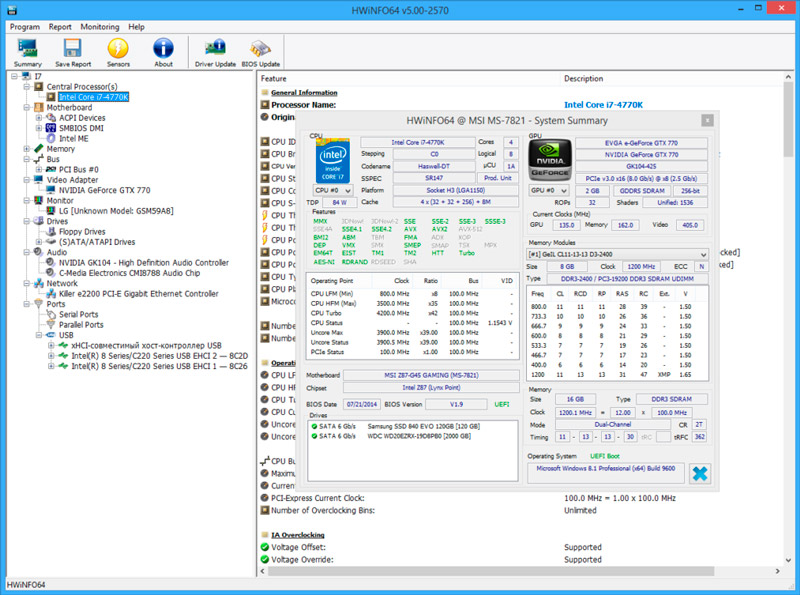
Im Abschnitt Sensoren können Sie die Temperatur des Videoadapters verfolgen, indem Sie den entsprechenden Punkt in der Liste der im System vorhandenen Temperatursensoren auswählen.
Reduzierung der Temperatur der Grafikkarte
Die Bedeutung der Überwachung der GPU -Temperatur ist offensichtlich, aber was zu tun ist, wenn sich die Indikatoren dem kritischen Schwellenwert nähern oder sie übertreffen? Wir listen die Hauptmethoden auf, um die Last auf dem Videochip zu reduzieren:
- Lüfter-/Kühlerreinigung. Der Innenseiten des Computers ist ein Staubbehälter, daher sollte er regelmäßig durch seine interne Komponente gereinigt werden. Schalten Sie dazu den PC aus, entfernen Sie die Seitenabdeckung. Es ist nicht erforderlich, eine Grafikkarte zu extrahieren, wenn es möglich ist, den Staubsauger zu reinigen. Die verbleibenden Orte werden mit einem weichen Pinsel gereinigt
- Krass ab. Dieses Ereignis betrifft nur die Videoadapter, auf die das entsprechende Verfahren angewendet wurde. Die Rückkehr zu Fabrikeinstellungen reduziert die Last der GPU und gibt die Temperaturanzeigen auf den Normalwert zurück
- Thermalpaste Austausch. Die Komponenten des Kühlsystems werden mithilfe von Wärmepaste an den Videoverarbeitungsprogramm angeschlossen, der mit der Zeit tendenziell trocknen und ihre thermischen Isolationseigenschaften verlieren. Daher ist es regelmäßig notwendig, ihn zu ändern - den Kühler und den Lüfter entfernen, die Überreste der alten Wärmepaste von ihrer unteren Kante entfernen und eine neue Schicht auftragen
- Ersetzen des Kühlsystems. Wenn nichts von dem oben genannten hilft, kann eine effektive Möglichkeit darin bestehen, einen leistungsfähigeren Kühler zu installieren. Erfahrene Benutzer aus den Spielern machen sogar einen Schritt wie die Installation einer effektiveren Wasserkühlung. Diese Option kann kaum als einfach bezeichnet werden. Wenn auf der Grafikkarte keinen Platz für einen zusätzlichen Kühler vorhanden ist, können Sie einen Lüfter hinzufügen, indem Sie ihn in der Systemeinheit installieren
- Ersetzen eines fehlerhaften Lüfters. Probleme mit der Überhitzung können ein Ergebnis von Problemen im Fan sein. Fließen ist einer der Gründe für eine Abnahme der Drehzahl seiner Klingen. Kann aufgrund trockener Schmierung klicken. In jedem Fall ist die Reparatur von Kühler unpraktisch, es ist besser, es durch einen neuen zu ersetzen, da es relativ kostengünstig kostet.
Jetzt wissen Sie, wie Sie die Temperatur der Grafikkarte kontrollieren und was getan werden kann, wenn es zu einer Überhitzung kommt. Teilen Sie in den Kommentaren Ihre Erfahrung mit der Überwachung des Temperaturregimes des Grafikbeschleuniger.
- « Erstellen einer Collage von einem Foto auf einem PC und einem Smartphone
- Authentifizierungsfehler bei der Verbindung zu Wi-Fi, den Gründen und Möglichkeiten, es zu lösen »

